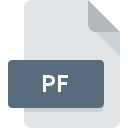
Расширение файла PF
Windows Prefetch Format
-
DeveloperMicrosoft
-
Category
-
Популярность2.9 (8 votes)
Что такое файл PF?
Файл с расширением PF является файлом ярлыка программы, который содержит ресурсы, которые позволяют данной программе загружаться быстрее. PF-файлы создаются системой Windows и по умолчанию хранятся в каталоге Prefetch . Файлы PF создаются автоматически и могут использоваться как службами Windows, так и приложениями, открытыми пользователем.
Для чего используется папка Prefetch?
Файлы ярлыков PF значительно ускоряют процесс загрузки приложений, для которых они создаются. Поэтому папка предварительной загрузки вместе с ресурсами внутри нее является частью технологии оптимизации системы Windows. Windows методично перезаписывает самые старые файлы PF, чтобы освободить место в папке для ресурсов, связанных с недавно использованными приложениями.
Можно ли удалить файлы PF?
Выполнение задач в среде Windows приведет к увеличению размера папки Prefetch . Папка может достигать сотни мегабайт. Большая папка Prefetch не является признаком неправильно настроенной системы - скорее наоборот. Это означает, что система оптимизирована с учетом времени загрузки приложения. Файлы PF могут быть удалены из Windows, но делать это не рекомендуется, так как это замедлит работу системы.
Модификация функции предварительной выборки
Конфигурация функции предварительной выборки может быть изменена путем редактирования настроек реестра. Кроме того, путем редактирования значений атрибутов / предварительной выборки для данного приложения пользователи могут настроить его параметры предварительной выборки или включить / отключить функцию предварительной выборки для данного приложения.
Программы, которые поддерживают PF расширение файла
Программы, которые могут обрабатывать PF файлы, следующие. Файлы с суффиксом PF могут быть скопированы на любое мобильное устройство или системную платформу, но может быть невозможно открыть их должным образом в целевой системе.
Программы, обслуживающие файл PF
Updated: 06/01/2023
Как открыть файл PF?
Причин, по которым у вас возникают проблемы с открытием файлов PF в данной системе, может быть несколько. Что важно, все распространенные проблемы, связанные с файлами с расширением PF, могут решать сами пользователи. Процесс быстрый и не требует участия ИТ-специалиста. Мы подготовили список, который поможет вам решить ваши проблемы с файлами PF.
Шаг 1. Получить Microsoft Windows 8
 Проблемы с открытием и работой с файлами PF, скорее всего, связаны с отсутствием надлежащего программного обеспечения, совместимого с файлами PF на вашем компьютере. Этот легкий. Выберите Microsoft Windows 8 или одну из рекомендованных программ (например, Microsoft Windows Vista, Microsoft Windows 7, Microsoft Windows XP Professional) и загрузите ее из соответствующего источника и установите в своей системе. Полный список программ, сгруппированных по операционным системам, можно найти выше. Самый безопасный способ загрузки Microsoft Windows 8 установлен - для этого зайдите на сайт разработчика (Microsoft Corporation) и загрузите программное обеспечение, используя предоставленные ссылки.
Проблемы с открытием и работой с файлами PF, скорее всего, связаны с отсутствием надлежащего программного обеспечения, совместимого с файлами PF на вашем компьютере. Этот легкий. Выберите Microsoft Windows 8 или одну из рекомендованных программ (например, Microsoft Windows Vista, Microsoft Windows 7, Microsoft Windows XP Professional) и загрузите ее из соответствующего источника и установите в своей системе. Полный список программ, сгруппированных по операционным системам, можно найти выше. Самый безопасный способ загрузки Microsoft Windows 8 установлен - для этого зайдите на сайт разработчика (Microsoft Corporation) и загрузите программное обеспечение, используя предоставленные ссылки.
Шаг 2. Убедитесь, что у вас установлена последняя версия Microsoft Windows 8
 Если у вас уже установлен Microsoft Windows 8 в ваших системах и файлы PF по-прежнему не открываются должным образом, проверьте, установлена ли у вас последняя версия программного обеспечения. Может также случиться, что создатели программного обеспечения, обновляя свои приложения, добавляют совместимость с другими, более новыми форматами файлов. Если у вас установлена более старая версия Microsoft Windows 8, она может не поддерживать формат PF. Самая последняя версия Microsoft Windows 8 обратно совместима и может работать с форматами файлов, поддерживаемыми более старыми версиями программного обеспечения.
Если у вас уже установлен Microsoft Windows 8 в ваших системах и файлы PF по-прежнему не открываются должным образом, проверьте, установлена ли у вас последняя версия программного обеспечения. Может также случиться, что создатели программного обеспечения, обновляя свои приложения, добавляют совместимость с другими, более новыми форматами файлов. Если у вас установлена более старая версия Microsoft Windows 8, она может не поддерживать формат PF. Самая последняя версия Microsoft Windows 8 обратно совместима и может работать с форматами файлов, поддерживаемыми более старыми версиями программного обеспечения.
Шаг 3. Назначьте Microsoft Windows 8 для PF файлов
После установки Microsoft Windows 8 (самой последней версии) убедитесь, что он установлен в качестве приложения по умолчанию для открытия PF файлов. Процесс связывания форматов файлов с приложением по умолчанию может отличаться в деталях в зависимости от платформы, но основная процедура очень похожа.

Выбор приложения первого выбора в Windows
- Выберите пункт в меню «Файл», к которому можно щелкнуть правой кнопкой мыши файл PF.
- Нажмите и затем выберите опцию
- Последний шаг - выбрать опцию указать путь к папке, в которой установлен Microsoft Windows 8. Теперь осталось только подтвердить свой выбор, выбрав Всегда использовать это приложение для открытия PF файлы и нажав .

Выбор приложения первого выбора в Mac OS
- Нажав правую кнопку мыши на выбранном файле PF, откройте меню файла и выберите
- Найдите опцию - щелкните заголовок, если он скрыт
- Выберите подходящее программное обеспечение и сохраните настройки, нажав
- Если вы выполнили предыдущие шаги, должно появиться сообщение: Это изменение будет применено ко всем файлам с расширением PF. Затем нажмите кнопку , чтобы завершить процесс.
Шаг 4. Убедитесь, что PF не неисправен
Если проблема по-прежнему возникает после выполнения шагов 1-3, проверьте, является ли файл PF действительным. Вероятно, файл поврежден и, следовательно, недоступен.

1. Убедитесь, что PF не заражен компьютерным вирусом
Если случится так, что PF инфицирован вирусом, это может быть причиной, которая мешает вам получить к нему доступ. Сканируйте файл PF и ваш компьютер на наличие вредоносных программ или вирусов. Если файл PF действительно заражен, следуйте инструкциям ниже.
2. Проверьте, не поврежден ли файл
Если файл PF был отправлен вам кем-то другим, попросите этого человека отправить вам файл. Возможно, файл был ошибочно скопирован, а данные потеряли целостность, что исключает доступ к файлу. Если файл PF был загружен из Интернета только частично, попробуйте загрузить его заново.
3. Проверьте, есть ли у вашей учетной записи административные права
Существует вероятность того, что данный файл может быть доступен только пользователям с достаточными системными привилегиями. Войдите в систему, используя учетную запись администратора, и посмотрите, решит ли это проблему.
4. Убедитесь, что в системе достаточно ресурсов для запуска Microsoft Windows 8
Операционные системы могут иметь достаточно свободных ресурсов для запуска приложения, поддерживающего файлы PF. Закройте все работающие программы и попробуйте открыть файл PF.
5. Убедитесь, что у вас установлены последние версии драйверов, системных обновлений и исправлений
Последние версии программ и драйверов могут помочь вам решить проблемы с файлами Windows Prefetch Format и обеспечить безопасность вашего устройства и операционной системы. Устаревшие драйверы или программное обеспечение могли привести к невозможности использования периферийного устройства, необходимого для обработки файлов PF.
Вы хотите помочь?
Если у Вас есть дополнительная информация о расширение файла PF мы будем признательны, если Вы поделитесь ею с пользователями нашего сайта. Воспользуйтесь формуляром, находящимся здесь и отправьте нам свою информацию о файле PF.

 Windows
Windows 



